Kocky predstavujú špeciálne navrhnuté štruktúry dotazov na analýzu jednej alebo viacerých metrík obchodnej výkonnosti (napríklad čistý zisk alebo hrubý predaj) v rámci rôznych dimenzií (čas, geografická oblasť, demografia a podobne). Ľudia, ktorí zostavujú kontingenčné tabuľky alebo kontingenčné grafy v Exceli, často používajú kocky služby Analysis Services ako zdroj údajov.
MDX je jazyk dotazov pre kocky. Program Excel používa na pozadí jazyk MDX na načítavanie polí a hodnôt údajov po vybratí položiek zo zoznamu polí kontingenčnej tabuľky. Dotazy MDX možno vytvoriť aj manuálne pri importovaní údajov z kocky služby Analysis Services.
Ak používate Power Pivot v Exceli, môžete vytvoriť dotaz MDX pomocou návrhára dotazov MDX pri importe z multidimenzionálnej databázy spustenej v službe Analysis Services.
Kto by mal používať nástroj Návrhár dotazov MDX? So zostavovačom dotazov MDX budete úspešní, ak už máte skúsenosti s jazykom MDX alebo ak máte preddefinovaný dotaz na použitie alebo testovanie. Ak nie ste odborníkom na jazyk MDX, na získanie údajov služby Analysis Services použite program Excel. Po pripojení k serveru a databáze zobrazí program Excel dostupné kocky a naimportuje všetky ich mierky a dimenzie, aby ste mohli vykonať dotaz na akúkoľvek časť kocky pomocou zoznamu polí kontingenčnej tabuľky.
-
Otvorte okno doplnku Power Pivot.
-
Kliknite na položky Domov > Získať externé údaje > Z databázy > Zo služby Analysis Services alebo doplnku Power Pivot.
-
V Sprievodcovi importom tabuľky zadajte názov multidimenzionálneho servera služby Analysis Services a vyberte databázu. Kliknite na tlačidlo Ďalej.
-
Prilepte dotaz MDX do okna Príkaz MDX.
-
Kliknite na položku Overiť.
-
Ak sa zobrazí chyba, vymažte dotaz z okna.
-
Kliknutím na položku Návrh otvorte nástroj Návrhár dotazov MDX, ktorý možno spustiť v režime návrhu alebo v režime dotazu podľa toho, na čo ste zvyknutí. Návrhár poskytuje zoznam funkcií a zobrazuje celú štruktúru kocky, aby ste mohli vybrať mierky, kľúčové ukazovatele výkonu a dimenzie, ktoré chcete pridať do modelu údajov.
-
Prilepte dotaz do okna dotazu. Použite možnosť Funkcie a Metaúdaje, ktoré návrhár dotazov poskytuje na zmenu vykonateľného dotazu.
-
Po overení dotazu načítajte údaje kliknutím na tlačidlo Dokončiť. Údaje a metaúdaje sa importujú do údajového modelu, ktorý zobrazíte v doplnku Power Pivot. Je možné, že bude potrebné vytvoriť vzťahy, aby sa údaje prepojili s ostatnými tabuľkami v modeli. Podrobnosti nájdete v téme Vytváranie vzťahov v zobrazení diagramu.
Nástroj Návrhár dotazov MDX má dva režimy: režim návrhu a režim dotazu. Každý režim poskytuje tablu metaúdajov, z ktorej môžete presúvať členy z vybraných kociek, a vytvárať tak dotazy MDX načítavajúce údaje, ktoré chcete použiť.
Grafický návrhár dotazov MDX v režime návrhu
Ak upravujete dotaz MDX, grafický návrhár dotazov MDX sa otvorí v režime návrhu.
Nasledujúci obrázok označuje tably v režime návrhu.
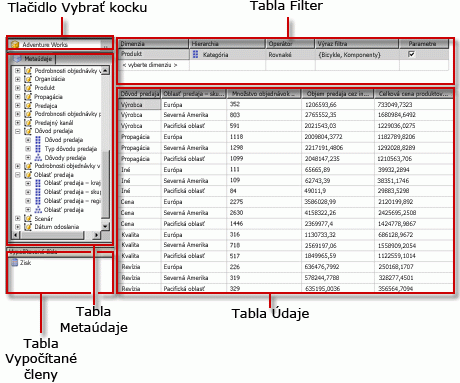
V nasledujúcej tabuľke sú uvedené tably v tomto režime:
|
Tabla |
Funkcia |
|
Tlačidlo Vybrať kocku (...) |
Zobrazuje aktuálne vybratú kocku. |
|
Tabla Metaúdaje |
Zobrazuje hierarchický zoznam mierok, kľúčových ukazovateľov výkonu (KPI) a dimenzií definovaných vo vybratej kocke. |
|
Tabla Vypočítané členy |
Zobrazuje aktuálne definované vypočítané členy dostupné na použitie v dotaze. |
|
Tabla Filter |
Slúži na výber dimenzií a súvisiacich vzťahov na filtrovanie údajov v zdroji a obmedzenie vrátených údajov. |
|
Tabla Údaje |
Zobrazuje záhlavia stĺpcov pre množinu výsledkov pri presúvaní položiek z tably Metaúdaje a z tably Vypočítané členy. Ak je vybratý prepínač Automaticky spustiť, množina výsledkov sa aktualizuje automaticky. |
Môžete presúvať dimenzie, mierky a kľúčové ukazovatele výkonu z tably Metaúdaje a vypočítané členy z tably Vypočítané členy na tablu Údaje. Na table Filter môžete vybrať dimenzie a súvisiace hierarchie a nastaviť výrazy filtra na obmedzenie údajov dostupných pre dotaz. Ak je na paneli s nástrojmi vybratý prepínač Automaticky spustiť (

Keď v tomto režime vytvoríte dotaz MDX, do dotazu sa automaticky zahrnú nasledujúce ďalšie vlastnosti:
Vlastnosti člena MEMBER_CAPTION, MEMBER_UNIQUE_NAME
Vlastnosti bunky VALUE, BACK_COLOR, FORE_COLOR, FORMATTED_VALUE, FORMAT_STRING, FONT_NAME, FONT_SIZE, FONT_FLAGS
Ak chcete zadať svoje vlastné ďalšie vlastnosti, musíte manuálne upraviť dotaz MDX v režime dotazu.
Import zo súboru dotazu .mdx nie je podporovaný.
Panel s nástrojmi grafického návrhára dotazov MDX v režime návrhu
Panel s nástrojmi návrhára dotazov obsahuje tlačidlá na vytváranie dotazov MDX pomocou grafického rozhrania. Nasledujúca tabuľka obsahuje zoznam tlačidiel a ich funkcií.
|
Tlačidlo |
Popis |
|
Upraviť ako text |
Nie je povolené pre tento typ zdroja údajov. |
|
Importovať |
Importuje existujúci dotaz zo súboru definície zostavy (.rdl) do systému súborov. |
|
|
Prepne na typ príkazu MDX. |
|
|
Obnoví metaúdaje zo zdroja údajov. |
|
|
Zobrazí dialógové okno Zostavovač vypočítaných členov. |
|
|
Prepne medzi zobrazením a skrytím prázdnych buniek na table Údaje. (Ide o ekvivalent použitia klauzuly NON EMPTY v jazyku MDX). |
|
|
Automaticky spustí dotaz a zobrazí výsledok pri každej zmene. Výsledky sa zobrazia na table Údaje. |
|
|
Zobrazí agregácie na table Údaje. |
|
|
Odstráni vybratý stĺpec z dotazu na table Údaje. |
|
|
Zobrazí dialógové okno Parametre dotazu. Keď zadáte hodnoty pre parameter dotazu, automaticky sa vytvorí parameter s rovnakým názvom. |
|
|
Pripraví dotaz. |
|
|
Spustí dotaz a zobrazí výsledky na table Údaje. |
|
|
Zruší dotaz. |
|
|
Prepne medzi režimom návrhu a režimom dotazu. |
Grafický návrhár dotazov MDX v režime dotazu
Ak chcete prepnúť grafického návrhára dotazov do režimu Dotaz, kliknite na paneli s nástrojmi na tlačidlo Režim návrhu.
Nasledujúci obrázok zobrazuje tably v režime dotazu.
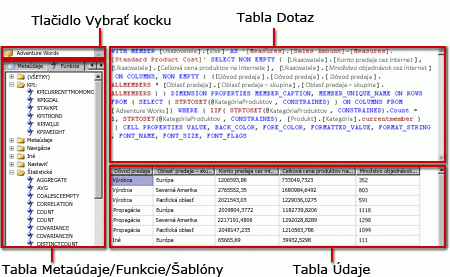
V nasledujúcej tabuľke sú uvedené tably v tomto režime:
|
Tabla |
Funkcia |
|
Tlačidlo Vybrať kocku (...) |
Zobrazuje aktuálne vybratú kocku. |
|
Tabla Metaúdaje/Funkcie/Šablóny |
Zobrazuje hierarchický zoznam mierok, kľúčových ukazovateľov výkonu a dimenzií definovaných vo vybratej kocke. |
|
Tabla Dotaz |
Zobrazuje text dotazu. |
|
Tabla Výsledok |
Zobrazuje výsledky spustenia dotazu. |
Tabla Metaúdaje obsahuje karty Metaúdaje, Funkcie a Šablóny. Z karty Metaúdaje môžete presúvať dimenzie, hierarchie, kľúčové ukazovatele výkonu a mierky na tablu Dotaz MDX. Z karty Funkcie môžete presúvať funkcie na tablu Dotaz MDX. Z karty Šablóny môžete pridávať šablóny MDX na tablu Dotaz MDX. Po vykonaní dotazu sa na table Výsledok zobrazia výsledky dotazu MDX.
Môžete rozšíriť predvolený dotaz MDX vygenerovaný v režime návrhu tak, aby zahŕňal ďalšie vlastnosti členov a vlastnosti buniek. Po spustení dotazu sa tieto hodnoty nezobrazia v množine výsledkov. Odovzdávajú sa však späť s kolekciou polí množiny údajov a môžete použiť tieto hodnoty.
Panel nástrojov grafického návrhára dotazov v režime dotazu
Panel s nástrojmi návrhára dotazov obsahuje tlačidlá na vytváranie dotazov MDX pomocou grafického rozhrania.
Tlačidlá na paneli s nástrojmi sú pre režim návrhu aj režim dotazu rovnaké. Nasledujúce tlačidlá však nie sú povolené v režime dotazu:
-
Upraviť ako text
-
Pridať vypočítaný člen (

-
Zobraziť prázdne bunky (

-
Automaticky spustiť (

-
Zobraziť agregácie (


















